Videofilme schneiden
Mit dieser Funktion können Sie unerwünschte Filmszenen entfernen.
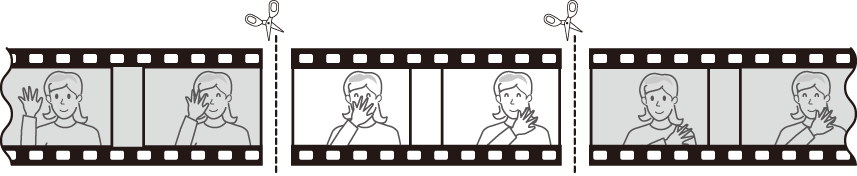
-
Zeigen Sie einen Film in der Bildwiedergabe an.
Halten Sie den Film am neuen Anfangsbild an.
- Drücken Sie J, um die Wiedergabe zu starten. Drücken Sie 3, um den Videofilm anzuhalten.
- Die ungefähre Wiedergabeposition im Video kann anhand des Fortschrittbalkens abgeschätzt werden.
- Drücken Sie 4 bzw. 2 oder drehen Sie die Einstellräder, um das gewünschte Bild zu suchen.

Drücken Sie die i-Taste, markieren Sie [Video beschneiden] und drücken Sie 2.
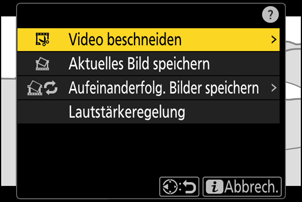
Wählen Sie den Startpunkt.
Zum Erzeugen einer Videofilmkopie, die ab dem aktuell angezeigten Bild beginnt, markieren Sie [Startpunkt] und drücken J.

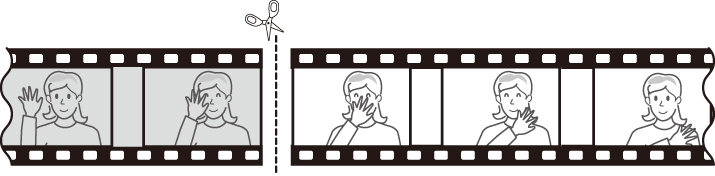
Überprüfen Sie den neuen Startpunkt.
- Falls das gewünschte Bild momentan nicht angezeigt wird, drücken Sie 4 oder 2 zum Zurückspulen bzw. Vorspulen um jeweils ein Bild.
- Drehen Sie das hintere Einstellrad um eine Raste, um 10 Bilder vor- bzw. zurückzuspringen.
- Drehen Sie das vordere Einstellrad um eine Raste, um 10 s vor- bzw. zurückzuspringen.
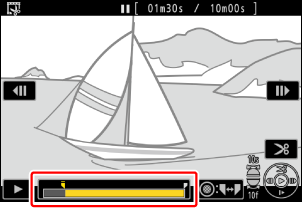
Wählen Sie den Endpunkt.
Drücken Sie die Taste A (g), um zum Endpunkt-Werkzeug (x) zu wechseln, und wählen Sie dann das Schlussbild (x) wie in Schritt 5 beschrieben.

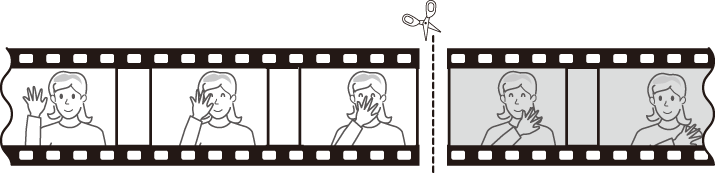
-
Drücken Sie 1, um die Videofilmkopie zu erstellen.
Sehen Sie sich die Vorschau an.
- Um die Kopie im Voraus zu betrachten, markieren Sie [Vorschau] und drücken J (um die Vorschau abzubrechen und zum Speicheroptionen-Menü zurückzukehren, drücken Sie 1).
- Wenn Sie die gegenwärtige Kopie verwerfen und zu Schritt 5 zurückkehren möchten, markieren Sie [Abbrechen] und drücken J.

Wählen Sie eine Speicheroption.
Wählen Sie [Als neue Datei speichern], um die bearbeitete Videofilmkopie als neue Datei zu speichern. Wenn Sie aber die Originalvideodatei durch die bearbeitete Kopie ersetzen möchten, wählen Sie [Vorhandene Datei überschreiben].
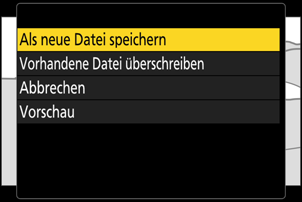
-
Speichern Sie die Videofilmkopie.
Drücken Sie J, um die Videofilmkopie zu speichern.
Beim Schneiden von Videos beachten
- Die Kopie wird nicht gespeichert, wenn der Platz auf der Speicherkarte nicht ausreicht.
- Videofilme, die kürzer als zwei Sekunden sind, können nicht mit [Video beschneiden] bearbeitet werden.
- Die Kopien haben die gleiche Erstellungszeit und das Erstellungsdatum wie das Original.
Entfernen der Anfangs- oder Endsequenz
- Um nur die Endsequenz eines Videos zu löschen, müssen Sie in Schritt 4 [Endpunkt] markieren und J drücken, dann das Schlussbild wählen und mit Schritt 7 fortfahren, ohne in Schritt 6 auf die Taste A (g) zu drücken.
- Möchten Sie nur die Anfangssequenz löschen, fahren Sie mit Schritt 7 fort, ohne in Schritt 6 auf die Taste A (g) zu drücken.
Die Option »Video beschneiden« im i-Menü
Videofilme können auch mithilfe der Option [Video beschneiden] aus dem i-Menü bearbeitet werden.
